Autocad-VBA二次开发简易教程
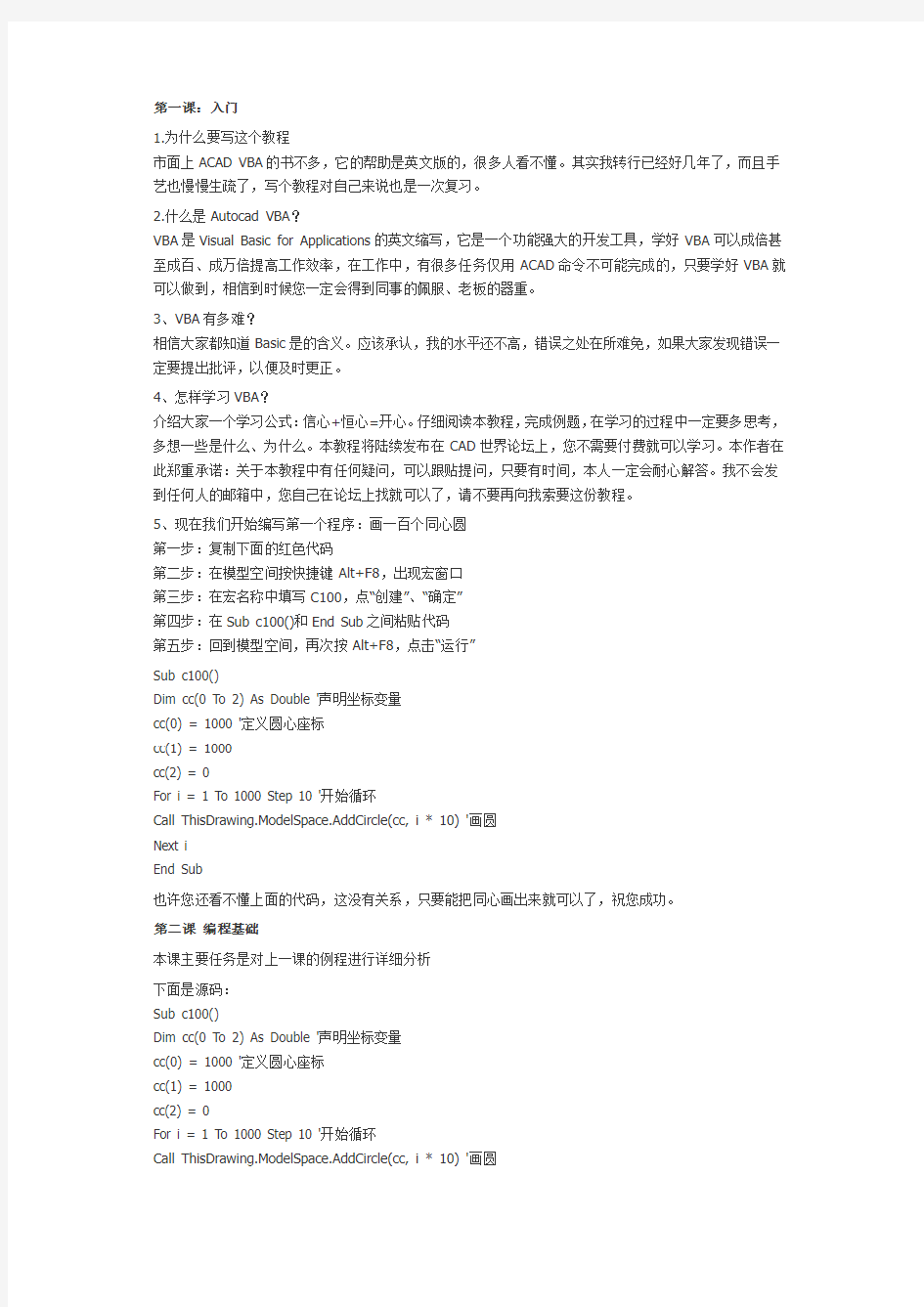
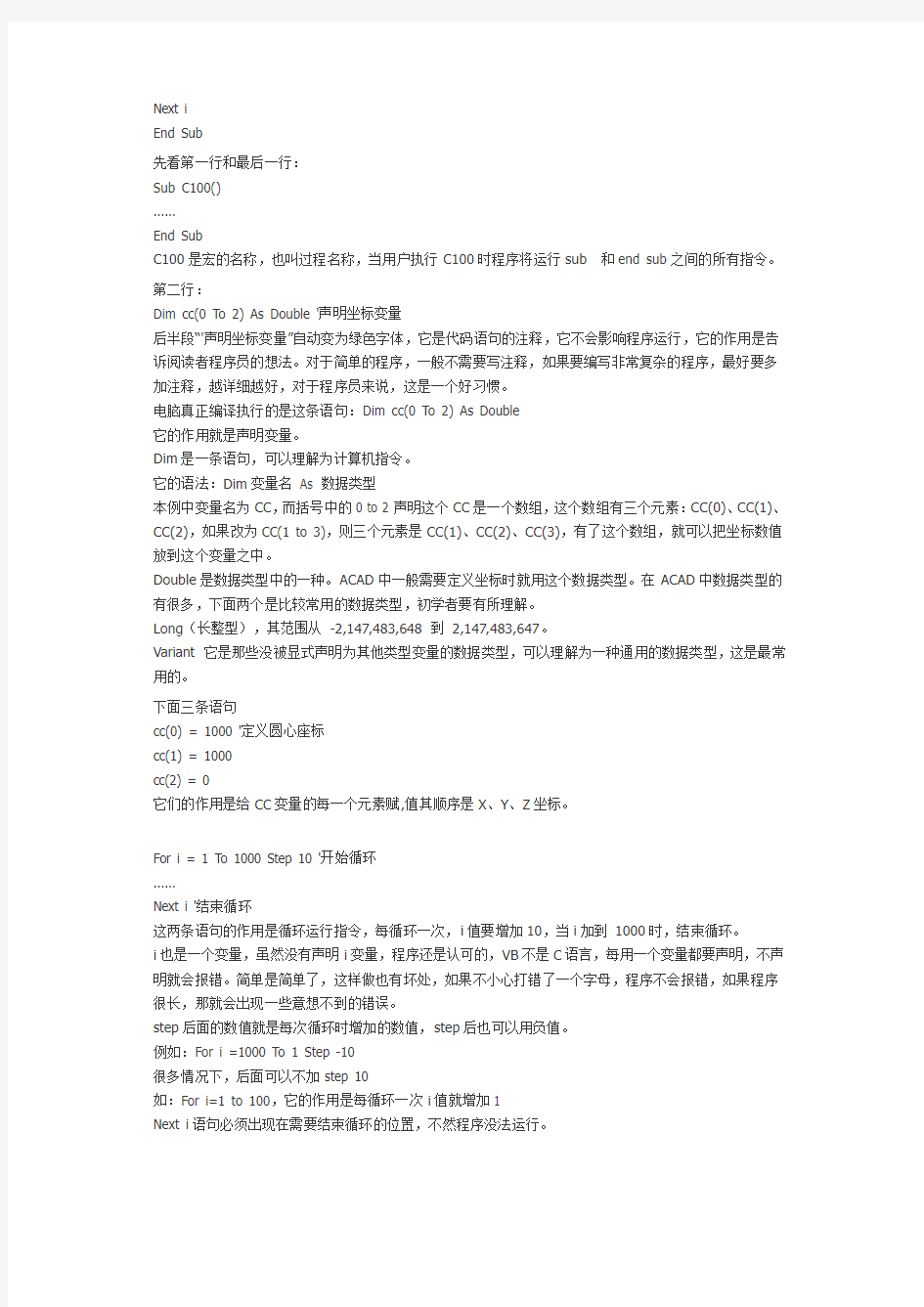
第一课:入门
1.为什么要写这个教程
市面上ACAD VBA的书不多,它的帮助是英文版的,很多人看不懂。其实我转行已经好几年了,而且手艺也慢慢生疏了,写个教程对自己来说也是一次复习。
2.什么是Autocad VBA?
VBA是Visual Basic for Applications的英文缩写,它是一个功能强大的开发工具,学好VBA可以成倍甚至成百、成万倍提高工作效率,在工作中,有很多任务仅用ACAD命令不可能完成的,只要学好VBA就可以做到,相信到时候您一定会得到同事的佩服、老板的器重。
3、VBA有多难?
相信大家都知道Basic是的含义。应该承认,我的水平还不高,错误之处在所难免,如果大家发现错误一定要提出批评,以便及时更正。
4、怎样学习VBA?
介绍大家一个学习公式:信心+恒心=开心。仔细阅读本教程,完成例题,在学习的过程中一定要多思考,多想一些是什么、为什么。本教程将陆续发布在CAD世界论坛上,您不需要付费就可以学习。本作者在此郑重承诺:关于本教程中有任何疑问,可以跟贴提问,只要有时间,本人一定会耐心解答。我不会发到任何人的邮箱中,您自己在论坛上找就可以了,请不要再向我索要这份教程。
5、现在我们开始编写第一个程序:画一百个同心圆
第一步:复制下面的红色代码
第二步:在模型空间按快捷键Alt+F8,出现宏窗口
第三步:在宏名称中填写C100,点“创建”、“确定”
第四步:在Sub c100()和End Sub之间粘贴代码
第五步:回到模型空间,再次按Alt+F8,点击“运行”
Sub c100()
Dim cc(0 To 2) As Double '声明坐标变量
cc(0) = 1000 '定义圆心座标
cc(1) = 1000
cc(2) = 0
For i = 1 To 1000 Step 10 '开始循环
Call ThisDrawing.ModelSpace.AddCircle(cc, i * 10) '画圆
Next i
End Sub
也许您还看不懂上面的代码,这没有关系,只要能把同心画出来就可以了,祝您成功。
第二课编程基础
本课主要任务是对上一课的例程进行详细分析
下面是源码:
Sub c100()
Dim cc(0 To 2) As Double '声明坐标变量
cc(0) = 1000 '定义圆心座标
cc(1) = 1000
cc(2) = 0
For i = 1 To 1000 Step 10 '开始循环
Call ThisDrawing.ModelSpace.AddCircle(cc, i * 10) '画圆
Next i
End Sub
先看第一行和最后一行:
Sub C100()
……
End Sub
C100是宏的名称,也叫过程名称,当用户执行C100时程序将运行sub和end sub之间的所有指令。第二行:
Dim cc(0 To 2) As Double '声明坐标变量
后半段“'声明坐标变量”自动变为绿色字体,它是代码语句的注释,它不会影响程序运行,它的作用是告诉阅读者程序员的想法。对于简单的程序,一般不需要写注释,如果要编写非常复杂的程序,最好要多加注释,越详细越好,对于程序员来说,这是一个好习惯。
电脑真正编译执行的是这条语句:Dim cc(0 To 2) As Double
它的作用就是声明变量。
Dim是一条语句,可以理解为计算机指令。
它的语法:Dim变量名As 数据类型
本例中变量名为CC,而括号中的0 to 2声明这个CC是一个数组,这个数组有三个元素:CC(0)、CC(1)、CC(2),如果改为CC(1 to 3),则三个元素是CC(1)、CC(2)、CC(3),有了这个数组,就可以把坐标数值放到这个变量之中。
Double是数据类型中的一种。ACAD中一般需要定义坐标时就用这个数据类型。在ACAD中数据类型的有很多,下面两个是比较常用的数据类型,初学者要有所理解。
Long(长整型),其范围从-2,147,483,648 到2,147,483,647。
Variant 它是那些没被显式声明为其他类型变量的数据类型,可以理解为一种通用的数据类型,这是最常用的。
下面三条语句
cc(0) = 1000 '定义圆心座标
cc(1) = 1000
cc(2) = 0
它们的作用是给CC变量的每一个元素赋,值其顺序是X、Y、Z坐标。
For i = 1 To 1000 Step 10 '开始循环
……
Next i '结束循环
这两条语句的作用是循环运行指令,每循环一次,i值要增加10,当i加到1000时,结束循环。
i也是一个变量,虽然没有声明i变量,程序还是认可的,VB不是C语言,每用一个变量都要声明,不声明就会报错。简单是简单了,这样做也有坏处,如果不小心打错了一个字母,程序不会报错,如果程序很长,那就会出现一些意想不到的错误。
step后面的数值就是每次循环时增加的数值,step后也可以用负值。
例如:For i =1000 To 1 Step -10
很多情况下,后面可以不加step 10
如:For i=1 to 100,它的作用是每循环一次i值就增加1
Next i语句必须出现在需要结束循环的位置,不然程序没法运行。
下面看画圆命令:
Call ThisDrawing.ModelSpace.AddCircle(cc, i * 10)
Call语句的作用是调用其他过程或者方法。
ThisDrawing.ModelSpace是指当前CAD文档的模型空间
AddCircle是画圆方法
Addcicle方法需要两个参数:圆心和半径
CC就是圆心坐标,i*10就是圆的半径,本例中,这些圆的半径分别是10、110、210、310……本课到此结束,下面请完成一道思考题:
1.以(4,2)为圆心,画5个同心圆,其半径为1-5
回复| 推荐给朋友举报
2楼2006-10-21 10:21回复2楼
flapsesame 老马
next--第三课编程基础二
有一位叫自然9172的网友提出了下面的问题:
绘制三维多段线时X、Y值在屏幕上用鼠标选取,Z值用键盘输入
本课将讲解这个问题。
为了简化程序,这里用多条直线来代替多段线。以下是源码:
Sub myl()
Dim p1 As Variant '申明端点坐标
Dim p2 As Variant
p1 = ThisDrawing.Utility.GetPoint(, "输入点:") '获取点坐标
z = ThisDrawing.Utility.GetReal("Z坐标:") '用户输入Z坐标值
p1(2) = z '将Z坐标值赋予点坐标中
On Error GoTo Err_Control '出错陷井
Do '开始循环
p2 = ThisDrawing.Utility.GetPoint(p1, vbCr & "输入下一点:") '获取下一个点的坐标
z = ThisDrawing.Utility.GetReal("Z坐标:") '用户输入Z坐标值
p2(2) = z '将Z坐标值赋予点坐标中
Call ThisDrawing.ModelSpace.AddLine(p1, p2) '画直线
p1 = p2 '将第二点的端点保存为下一条直线的第一个端点坐标
Loop
Err_Control:
End Sub
先谈一下本程序的设计思路:
1、获取第一点坐标
2、输入第一点Z坐标
3、获取第二点坐标
4、输入第二点Z坐标
5、以第一、二点为端点,画直线
6、下一条线的第一点=这条线的第二点
7、回到第3步进行循环
如果用户没有输入坐标或Z值,则程序结束。
首先看以下两条语句:
p1 = ThisDrawing.Utility.GetPoint(, "输入点:") …获取点坐标
……
p2 = ThisDrawing.Utility.GetPoint(p1, vbCr & "输入下一点:") '获取下一个点的坐标
这两条语句的作用是由用户输入点用鼠标选取点坐标,并把坐标值赋给p1、p2两个变量。ThisDrawing.Utility.GetPoint()在ACAD中这是最常用的方法之一,它需要两个参数,在逗号前面的参数应该是一个点坐标,它的作用是在屏幕上画一条线,前一个端点位于点坐标位置,后一个端点跟随鼠标移动,逗号之前可以什么都不填,这时没有线条会跟随鼠标移动,但逗号必须保留。
逗号后面使用一串字符,程序在命令行显示这串字符,这不难理解。
VbCr通常代表一个回车符,而在这个语句中,它的作用是在命令行不显示“命令:”
&的作用是连接字符。举例:
“爱我中华”&”抵制日货”&”从我做起”
z = ThisDrawing.Utility.GetReal("Z坐标:") '用户输入Z坐标值
由用户输入一个实数
On Error GoTo Err_Control '出错陷井
……
Err_Control:
On Error是出错陷井语句,在程序出错时将执行On Error 后面的语句
GoTo Err_contorl 是程序跳转语句,它的作用是在程序中寻找Err_control:,并执行这一行后面的语句,本例中Err_Control:后就是结束宏,所以只要出现错误,程序中止。
Do '开始循环
……
Loop …结束循环
这个循环就历害了,它会无休止地进行循环,好在本例中已经有了一个出错陷井,当用户输入回车时,由于程序没有得到点或坐标,程序出错,跳出循环,中止程序。如果要人为控制跳出循环,可以在代码中用Exit Do语句跳出循环。在For 变量和Next 变量之间如果要跳出循环,那么只要在循环体内加一个Exit for 就可以跳出循环,关于这方面的例程以后会讲到。
Call ThisDrawing.ModelSpace.AddLine(p1, p2) '画直线
画直线方法也是很常用的,它的两个参数是点坐标变量
本课到此结束,请做思考题:
连续画圆,每次要求用户输入圆心、半径,当用户不再输入圆心或半径时程序才退出
回复
3楼2006-10-21 10:22回复3楼
flapsesame 老马
next--第四课程序的调试和保存
人非圣贤,孰能无过,初学者在编写复杂程序时往往会出现一些意想不到的错误,所以程序的调试显得尤为重要,随着学习的深入,以后我们需要经常进行程序调试。事实上,对于那些资深程序员来说,调试程序也是一项不可或缺的重要工作。
首先,在程序输入阶段,应该充分利用VBA编辑器的智能功能。当你在写代码时,输入一些字母后,编辑器可以自动列出合适的语句、对象、函数供你选择,可以用上下键选择,然后按TAB键(它位于“Q”键左边)确认。当输入一个回车符后程序会自动对这条语句进行分析,如果出现错误就会提示。
我们经常碰到的麻烦是程序的运行结果和预计的不一样,一般我会这样做:首先要想一想可能是哪一个变量有问题,然后去监视这个变量(或表达式),在程序合适的位置设置断点,这样可以使程序停下来看一看这个变量有没有按照我的设想在变化。下面我举一个简单的例子,先看源代码:
sub test()
for i=2 to 4 step 0.6
next i
end sub
这是一个非常简单的循环,每一次循环i便会增加0.6,当循环3次后i值就变为4.4,但问题是每一次循环时i值变为多少?
第一步:在菜单中选“调试”—“添加监视”,在表达试中填“i”,点击确定,这时你会看到临视窗口中会多一行。
第二步:把光标移到代码窗口中的“next i”行,按一下“F9”,于是每当程序运行到这里时就会暂停了。好,一切就绪,请按F5执行程序,在监视窗口中C值立刻变为2,再按F5继续,C值为2.6,再按几次F5,直到程序结束,这样我们就成功监视了C值的变化。
第三步:在next i行再按一次F9,清除断点。监视的表达式的右键菜单选择“删除监视”。
另外,还可以用“逐语句”、“逐过程”、“运行到光标处”等方法进行调试,这些都在调试菜单中,操作比较简单,请读者自行领悟。
到目前为止,我们所做的工程都是“嵌入式工程”,它只是嵌入在当前的Autocad图形文件中,以后打开这个文件时代码才会加载,如果别的dwg文件也要使用,那就需要把代码导出为.bas文件,供其他dwg 文件导入。在VBA编辑器的“文件”菜单中有这两个功能,一试便知。
ACAD VBA还有一种工程叫“通用式工程”,只要进入ACAD就可以运行,程序可以在不同用户、不同的图形文件***享,但是由于VBA功能太强,有时候会出现一些意想不到的事情,所以在学习阶段请暂时不要这样做。
本课结束,请做思考题;监视下列代码中的i和j的值,注意,此题虽然要监视2个变量,但是在代窗口中只要设置1个断点就足够了。
sub test()
for i=2 to 4 step 0.6
for j=-5 to 2 step 5.5
next j
next i
end sub
回复
4楼2006-10-21 10:23回复4楼
flapsesame 老马
next--第五课画函数曲线
下面是源码:
Sub myl()
Dim p(0 To 49) As Double '定义点坐标
Dim myl As Object '定义引用曲线对象变量
co = 15 '定义颜色
For a = 0.01 To 1 Step 0.02 '开始循环画抛物线
For i = -24 To 24 Step 2 '开始画多段线
j = i + 24 '确定数组元素
p(j) = i '横坐标
p(j + 1) = a * p(j) * p(j) / 10 '纵坐标
Next i '至此p(0)-p(40)所有元素已定义,结束循环
Set myl = ThisDrawing.ModelSpace.AddLightWeightPolyline(p) '画多段线
myl.Color = co '设置颜色属性
co = co + 1 '改变颜色,供下次定义曲线颜色
Next a
End sub
为了鼓励大家积极思考,从本课开始,我不再解释每一条语句的作用,只对以前没有提过的语句进行一些解释,也许你一时很难明白,建议用上一课提到的跟踪变量、添加断点的办法领悟每一条语句的作用,如果有问题不懂请跟贴提问。
在跟踪变量p时请在跟踪窗口中单击变量p前的+号,这样可以看清数组p中每一个元素的变化。ACAD没有现成的画抛物线命令,我们只能用程序编写多段线画近似抛物线。理论上,抛物线的X值可以是无限小、无限大,这里取值范围在正负24之间。
程序第二行:Dim myl As Object '定义引用曲线对象变量
Object也是一种变量类型,它可以把变量定义为对象,本例中myl变量将引用多段线,所以要定义为Objet 类型。
看画多段线命令:
Set myl = ThisDrawing.ModelSpace.AddLightWeightPolyline(p) '画多段线
其中括号中的p是一个数组,这个数组的元素数必须是偶数,每两个元数作为一个点坐标。
等号前面部分“Set myl”的作用就将myl变量去引用画好的多段线。
myl.Color = co '设置颜色属性。在ACAD中,颜色可以用数字表示,本例中co会增值,这样就会有五彩缤纷的效果。
本课第二张图:正弦曲线,下面是源码:
Sub sinl()
Dim p(0 To 719) As Double '定义点坐标
For i = 0 To 718 Step 2 '开始画多段线
p(i) = i * 2 * 3.1415926535897 / 360 '横坐标
p(i + 1) = 2 * Sin(p(i)) '纵坐标
Next i
ThisDrawing.ModelSpace.AddLightWeightPolyline (p) '画多段线
ZoomExtents '显示整个图形
End Sub
p(i) = i * 2 * 3.1415926535897 / 360 '横坐标
横坐标表示角度,后面表达式的作用是把角度转化弧度
ZoomExtents语句是缩放命令,它的作用是显示整个图形,消除图形以外的区域
本课思考题:画一条抛物线:y=0.5*x*x+3,其中X取值范围在正负50之间
站长致:
感谢CAD世界网-论坛网友普天同庆老师提供教程!
希望更多CAD爱好者发表这类文章,CAD世界网给您提供一个展现自我的平台。
回复
5楼2006-10-21 10:25回复5楼
flapsesame 老马
next--第六课数据类型的转换
上一节课我们用一个简单的公式把角度转化为弧度,这样做便于大家理解。不过VBA中有现成的方法可以转换数据类型。
我们举例说明:
jd = ThisDrawing.Utility.AngleToReal(30, 0)
这个表达式把角度30度转化为弧度,结果是.523598775598299。
AngleToReal需要两个参数,前面是表示要转换角度的数字,而后面一个参数可以取值为0-4之间的整数,有如下意义:
0:十进制角度;1:度分秒格式;2:梯度;3:弧度;4:测地单位
例:id= ThisDrawing.Utility.AngleToReal("62d30' 10""", 1)
这个表达式计算62度30分10秒的弧度
再看将字符串转换为实数的方法:DistanceToReal
需要两个参数,前一个参数是表示数值的字符串,后面可以取值1-5,表示数据格式,有如下意义:
1:科学计数;2:十进制;3:工程计数——英尺加英寸;4:建筑计数——英尺加分数英寸;5:分数格式。
例:以下表达式得到一个12.5的实数
temp1 = ThisDrawing.Utility.DistanceToReal("1.25E+01", 1)
temp2 = ThisDrawing.Utility.DistanceToReal("12.5", 2)
temp3 = ThisDrawing.Utility.DistanceToReal("12 1/2", 5)
而realtostring方法正好相反,它把一个实数转换为字符串。它需要3个参数
第一个参数是一个实数,第二个参数表示数据格式,含义同上,最后一个参数表示精确到几位小数。temp1= ThisDrawing.Utility.RealToString(12.5, 1, 3)
得到这个字符串:“1.250E+01”,
下面介绍一些数型转换函数:
Cint,获得一个整数,例:Cint(3.14159) ,得到3
Cvar,获得一个Variant类型的数值,例:Cvar("123" & "00"),得到”12300”Cdate,转换为date数据类型,例:MyShortTime = CDate("11:13:14 AM")
下面的代码可以写出一串数字,从000-099。
Sub test()
Dim add0 As String
Dim text As String
Dim p(0 To 2) As Double
p(1) = 0 'Y坐标为0
p(2) = 0 'Z坐标为0
For i = 0 To 99 '开始循环
If i < 10 Then '如果小于10
add0 = "00" '需要加00
Else '否则
add0 = "0" '需要加0
End If
text = add0 & CStr(i) '加零,并转换数据
p(0) = i * 100 'X坐标
Call ThisDrawing.ModelSpace.AddText(text, p, 4) '写字
Next i
End Sub
重点解释条件判断语句:
If 条件表达式Then
……
Else
……
End if
如果满足条件那么程序往下执行,到else时不再往下执行,直接跳到End if后面如果不满足条件,程序跳到else后往下运行。
Call ThisDrawing.ModelSpace.AddText(text, p, 4) '写字
这是写单行文本,需要三个参数,分别是:写的内容、位置、字高
回复
6楼2006-10-21 10:26回复6楼
flapsesame 老马
next--第七课写文字
客观地说,ACAD写字功能不够历害,而用VBA可以使写字效率更高。比较正规的做法是把定义文字样式,用样式来控制文字的特性。我们还是用实例来学习,先看下面一段代码,它的作用是先创建一个文字样式,然后用这个文字样式写一段多行文本。
Sub txt()
Dim mytxt As AcadTextStyle '定义mytxt变量为文本样式
Dim p(0 To 2) As Double '定义坐标变量
p(0) = 100: p(1) = 100: p(2) = 0 '坐标赋值
Set mytxt = ThisDrawing.TextStyles.Add("mytxt") '添加mytxt样式
mytxt.fontFile = "c:\windows\fonts\simfang.ttf" '设置字体文件为仿宋体
mytxt.Height = 100 '字高
mytxt.Width = 0.8 '宽高比
mytxt.ObliqueAngle = ThisDrawing.Utility.AngleToReal(3, 0) '倾斜角度(需转为弧度)
ThisDrawing.ActiveTextStyle = mytxt '将当前文字样式设置为mytxt
Set txtobj = ThisDrawing.ModelSpace.AddMText(p, 1400, "{做到老,学到老}\P" & "此心自光明正大,过人远矣")
txtobj.LineSpacingFactor = 2 '指定行间距
txtobj.AttachmentPoint = 3 '右对齐(1为左对齐,2为居中)
End Sub
我们看这条语句
Set mytxt = ThisDrawing.TextStyles.Add("mytxt")
添加文本样式并赋值给mytxt变量,只需要一个参数:文本样式名
fontfile、height、width、ObliqueAngle是文本样式最常用的属性
Call ThisDrawing.ModelSpace.AddMText(p, 1400, "{做到老,学到老}\P" & "此心自光明正大,过人远矣")
这条语句是写文本,需要三个参数。第一个参数p是坐标,1400是宽度,最后一个参数是文本内容,其中\p是一个回车符
扩大字符间距用\T数字,例:\T3abc,使文字abc的间距扩大3 部,n取值范围是0.75-3
在论坛中有一个经常被同好提及的问题:如何使用文字叠加。举例说明:123\S+0.12^-0.34
\S是格式字符,^是分隔符,前面的数字在上,后面的数字在下。
\C是颜色格式字符,C后面跟一个数字表示颜色
\A是对齐方式,\A0,\A1,\A2分别表示底部对齐、中间对齐和顶部对齐
回复
7楼2006-10-21 10:28回复7楼
flapsesame 老马
next--第八课:图层操作
先简单介绍两条命令:
1、这条语句可以建立图层:
https://www.360docs.net/doc/4b14049211.html,yers.Add("新建图层")
在括号中填写图层的名称。
2、设置为当前的图层
ThisDrawing.ActiveLayer=图层对象
注意,等号右边的变量不能用图层名称,必须使用一个有效的图层变量
以下一些属性在图层比较常用:
LayerOn 打开关闭
Freeze 冻结
Lock锁定
Color 颜色
Linetype 线型
看一个例题:
1、先在已有的图层中寻找一个名为“新建图层”的图层
2、如果找到这个图层,显示该图层的信息,并提示用户是否需要设置为当前图层,如果用户确认,则设置为当前图层。
3、如果图层没有找到,新建一个名为“新建图层”的图层,设置为黄色,HIDDEN线型,并把这个图层设置为当前图层
Sub mylay()
Dim lay0 As AcadLayer '定义作为图层的变量
Dim lay1 As AcadLayer
findlay = 0 '寻找图层的结果的变量,0没有找到,1找到
For Each lay0 In https://www.360docs.net/doc/4b14049211.html,yers '在所有的图层中进行循环
If https://www.360docs.net/doc/4b14049211.html, = "新建图层" Then '如果找到图层名
findlay = 1 '把变量改为1标志着图层已经找到
msgstr = https://www.360docs.net/doc/4b14049211.html, + "已经存在" + vbCrLf
msgstr = msgstr + "图层状态:" + IIf(https://www.360docs.net/doc/4b14049211.html,yerOn = True, "打开", "关闭") + vbCrLf
msgstr = msgstr + "图层" + IIf(lay0.Freeze = True, "已经", "没有") + "冻结" + vbCrLf
msgstr = msgstr + "图层" + IIf(lay0.Lock = True, "已经", "没有") + "锁定" + vbCrLf
msgstr = msgstr + "图层颜色号:" + CStr(lay0.Color) + vbCrLf
msgstr = msgstr + "图层线型:" + lay0.Linetype + vbCrLf
msgstr = msgstr + "图层线宽:" + CStr(lay0.Lineweight) + vbCrLf
msgstr = msgstr + "打印开关" + IIf(lay0.Plottable = False, "关闭", "打开") + vbCrLf + vbCrLf msgstr = msgstr + "是否设置为当前图层?"
If MsgBox(msgstr, 1) = 1 Then '如果用户点击确定
If Not https://www.360docs.net/doc/4b14049211.html,yerOn Then https://www.360docs.net/doc/4b14049211.html,yerOn = True '打开
ThisDrawing.ActiveLayer = lay0 '把当前图层设为已经存在的图层
End If
Exit For '结束寻找
End If
Next lay0
If findlay = 0 Then '没有找到图层
Set lay1 = https://www.360docs.net/doc/4b14049211.html,yers.Add("新建图层") '增加一个名为“临时图层”的图层
lay1.Color = 2 '图层设置为黄色
ltfind = 0 '找到线型的标志,0没有找到,1找到
For Each entry In ThisDrawing.Linetypes '在现有的线型中进行循环
If StrComp(https://www.360docs.net/doc/4b14049211.html,, "HIDDEN") = 0 Then '如果线型名为"HIDDEN"
ltfind = 1 '标志为已找到线型
Exit For '退出循环
End If
Next entry '结束循环
If ltfind = 0 Then '没有找到线型
ThisDrawing.Linetypes.Load "HIDDEN", "acadiso.lin" '加载线型
End If
lay1.Linetype = "HIDDEN" '设置线型
ThisDrawing.ActiveLayer = lay1 '将当前图层设置为新建图层
End If
End Sub
在寻找图时时我们用到for each……nex t 语句
它的语法是这样的:
For Each 变量In 数组或集合对象
……
exit for
……
next 变量
它的作用是在数组或集合对象中进行循环,每循环一次,变量就成为数组或集合对象中的一个元素。本例在所有的图层对象中进行循环,每循环一次layo变量就代表一个图层
在循环体中遇到exit for 语句则退出循环,如果没有exit for,循环将在所有的元素都操作一遍后结束。If https://www.360docs.net/doc/4b14049211.html, = "新建图层" Then
https://www.360docs.net/doc/4b14049211.html,代表这处图层的图层名
IIf(https://www.360docs.net/doc/4b14049211.html,yerOn = True, "打开", "关闭")
这是一个简单判断语句,语法如下:
iif(判断表达式,返回值1,返回值2)
当判断表达式成立,函数值=返回值1,如果表达式不成立,函数值=2
MsgBox(msgstr, 1)
Mgbox显示一个对话框,第一个参数是对话框显示的内容
第二个参数可以控制对话框上的按钮。
0 只有确认按钮
1 确认、取消
2 终止、重试、忽略
3 是、否、取消
4 是、否
MsgBox获得值如下:
确认:1
取消:2
终止:3
重试:4
忽略:5
是:6
否7
初学者不需要死记硬背,能有所了解就行了
ACAD图层中最麻烦的就是线型问题了,本例先寻找一个HIDDEN线型,如果找不到就加载这个线型,用这条语句:
ThisDrawing.Linetypes.Load "HIDDEN", "acadiso.lin"
ThisDrawing.Linetypes.Load后需要两个参数,一个是线型的名称,另外一个是线型文件的名称。
回复
8楼2006-10-21 10:29回复8楼
flapsesame 老马
next--第九课:创建选择集
1.在创建对象的同时可以直接引用.以前的例程中已经做过多次了,现在复习一下,看例程:先随机画300个圆,在画圆时直接引用,然后再把这些圆根本大小修改颜色.
Sub c300()
Dim myselect(0 To 300) As AcadEntity '定义选择集数组
Dim pp(0 To 2) As Double '圆心坐标
For i = 0 To 300 '循环300次
pp(0) = 3000 * Rnd: pp(1) = 3000 * Rnd: pp(2) = 0 '设置圆心坐标
Set myselect(i) = ThisDrawing.ModelSpace.AddCircle(pp, Rnd * 30 + 1) '画不同大小的圆
Next i
For i = 1 To 300
If myselect(i).Radius > 10 Then '判断圆的直径是否大于10
myselect(i).color = Int(255 * Rnd + 1) '大圆颜色改为随机数
Else
myselect(i).color = 0 '小圆改为白色
End If
Next i
ZoomExtents '缩放到显示全部对象
End Sub
pp(0) = 3000 * Rnd: pp(1) = 3000 * Rnd: pp(2) = 0
这一行实际上应该是三条语句,用三行合并为一行,用冒号分开
rnd是随机数函数,它的数值为0-1之间的小数,3000*rnd得到的数值就是在0-3000之间的随机数
Set myselect(i) = ThisDrawing.ModelSpace.AddCircle(pp, Rnd * 30 + 1)
这条语句的作用是以pp点坐标为圆心,画一个圆,半径是1-30之间的随机数,赋值给myselect选择集. 2.提标用户在屏幕中选取
选择语句这样写:Set sset = ThisDrawing.SelectionSets.Add("ss1"),其中”ss1”是一个选择集名称,这个参数可以随意写一个,注意不要重复就可以了.
下面的例程是让用户选择对象,然后把选中的对象改为绿色,最后把选择集删除
Sub mysel()
Dim sset As AcadSelectionSet '定义选择集对象
Dim element As AcadEntity '定义选择集中的元素对象
Set sset = ThisDrawing.SelectionSets.Add("ss1") '新建一个选择集
sset.SelectOnScreen '提示用户选择
For Each element In sset '在选择集中进行循环
element.color = acGreen '改为绿色
Next
sset.Delete '删除选择集
End Sub
3.选择全部对象
用select方法,参数为acSelectionSetAll ,看例程,这个程序选择全部对象,显示选中的对象,并计算对象数. Sub allsel()
Dim sel1 As AcadSelectionSet '定义选择集对象
Set sel1 = ThisDrawing.SelectionSets.Add("s") '新建一个选择集
Call sel1.Select(acSelectionSetAll) '全部选中
sel1.Highlight (True) '显示选择的对象
sco= sel1.Count '计算选择集中的对象数
MsgBox "选中对象数:" & CStr(sco) '显示对话框
End Sub
3.运用select方法
上面的例题已经运用了select方法,下面讲一下select的5种选择方式:
1:择全部对象(acselectionsetall)
2.选择上次创建的对象(acselectionsetlast)
3.选择上次选择的对象(acselectionsetprevious)
4.选择矩形窗口内对象(acselectionsetwindow)
5.选择矩形窗口内以及与边界相交的对象(acselectionsetcrossing)
还是看代码来学习.其中选择语句是:
Call sel1.Select(Mode, p1, p2)
Mode已经定义为5,也就是选择矩形窗口内以及与边界相交的对象,p1和p2是两个点坐标,
Sub selnew()
Dim sel1 As AcadSelectionSet '定义选择集对象
Dim p1(0 To 2) As Double '坐标1
Dim p2(0 To 2) As Double '坐标2
p1(0) = 0: p1(1) = 0: p1(2) = 0 '设置坐标1
p2(0) = 300: p2(1) = 300: p2(2) = 0 '设置坐标1
Mode = 5 '把选择模式存入mode变量中
Set sel1 = ThisDrawing.SelectionSets.Add("sel3") '新建一个选择集
Call sel1.Select(Mode, p1, p2) '选择对象
sel1.Highlight (ture) '显示已选中的对象
End Sub
回复
9楼2006-10-21 10:30回复9楼
flapsesame 老马
next--第十课:画多段线和样条线
画二维多段线语句这样写:
set lobj= ThisDrawing.ModelSpace.AddLightweightPolyline(fitpoint)
AddLightweightPolyline后面需一个参数,存放顶点坐标的数组
画三维多段线语句这样写:
Set lobj = ThisDrawing.ModelSpace.Add3DPoly(fitpoint)
Add3dpoly后面需一个参数,就是顶点坐标数组
画二维样条线语句这样写:
Set lobj = ThisDrawing.ModelSpace.AddSpline(fitPoints,startT, endT)
Addspline后需要三个参数,第一个是拟合点数组,后面两个分别是起点切向和终点切向。
下面看例题。这个程序是第三课例程的改进版。原题是这样的:
绘制三维多段线时X、Y值在屏幕上用鼠标选取,Z值用键盘输入。
细心的读者是否还记得这个小程序已经在第三课的回贴中发布了。先分析一下编程细路:
用动态数组存放多段线的所有顶点坐标,获得新坐标后就把前一次画的多段线删除,画出多段线,并将线段第二点的端点保存为下一条线段的第一个端点坐标,以下是源码:
Sub myl()
Dim p1 As Variant '申明端点坐标
Dim p2 As Variant
Dim l() As Double '声明一个动态数组
Dim templ As Object
p1 = ThisDrawing.Utility.GetPoint(, "输入点:") '获取点坐标
z = ThisDrawing.Utility.GetReal("Z坐标:") '用户输入Z坐标值
p1(2) = z '将Z坐标值赋予点坐标中
ReDim l(0 To 2) '定义动态数组
l(0) = p1(0)
l(1) = p1(1)
l(2) = z
On Error GoTo Err_Control '出错陷井
Do '开始循环
p2 = ThisDrawing.Utility.GetPoint(p1, vbCr & "输入下一点:") '获取下一个点的坐标
z = ThisDrawing.Utility.GetReal("Z坐标:") '用户输入Z坐标值
p2(2) = z '将Z坐标值赋予点坐标中
lub = UBound(l) '获取当前l数组中元的元素个数
ReDim Preserve l(lub + 3)
For i = 1 To 3
l(lub + i) = p2(i - 1)
Next i
If lub > 3 Then
templ.Delete '删除前一次画的多段线
End If
Set templ = ThisDrawing.ModelSpace.Add3DPoly(l) '画多段线
p1 = p2 '将第二点的端点保存为下一条直线的第一个端点坐标
Loop
Err_Control:
End Sub
我们学一学动态数组,这是非常有用的。所谓动态数组,简单讲就是数组元素可以改变的特殊数组。
这样定义数组:Dim l( ) As Double
赋值语句:
ReDim l(0 To 2)
l(0) = p1(0)
l(1) = p1(1)
l(2) = z
重新定义数组元素语句:
lub = UBound(l) '先要获取当前l数组中元的元素个数,用ubount函数计算。
ReDim Preserve l(lub + 3)
重定义时数组中要加三个元素,用以存放坐标值,所以定义元素为lub+3。给数值赋值的语句是一样的。再看画多段线语句:
Set templ = ThisDrawing.ModelSpace.Add3DPoly(l) '画多段线
在最后面括号中的l就是存放点坐标的动态数组,这条语句在画多段线的同时把多段线作为对象赋值给templ 变量,这样下面的删除语句就可以直接引用这个变量了。
删除语句:
templ.Delete
因为已经知道对象是templ,所以只要在对象后面用delete方法就可以了。
下面的例程更加实用些,它的功能是把样条线转化为多段线。编程思路:用户选择一根样条线,计算样条线的拟合点,然后把所有的拟合点存放到数组中,最后用这个数组画多段线。
Sub sp2pl()
Dim getsp As Object …获取样条线的变量
Dim newl() As Double …多段线数组
Dim p1 As Variant …获得拟合点点坐标
ThisDrawing.Utility.GetEntity getsp, po, "本程序将样条曲线转为多段线。请选择样条曲线"
sumctrl = getsp.NumberOfControlPoints …计算样条线中一共有多少拟合点
ReDim newl(0 To sumctrl * 3 - 1) …重定义数组
For i = 0 To sumctrl - 1 …开始循环,
p1 = getsp.GetControlPoint(i) …把拟合点坐标存到p1变量中
For j = 0 To 2
newl(i * 3 + j) = p1(j)
Next j
Next i
Set templ = ThisDrawing.ModelSpace.Add3DPoly(newl) …画样条线
End Sub
下面的语句是让用户选择样条线:
ThisDrawing.Utility.GetEntity getsp, po, "本程序将样条曲线转为多段线。请选择样条曲线" ThisDrawing.Utility.GetEntity 后面需要三个参数:
第一个getsp用于存放获得用户选择的对象变量,第二个po是用户鼠标点下时的位置,第三个是一段字符串,显示在提示栏。
回复
10楼2006-10-21 10:31回复10楼
flapsesame 老马
next--第十一课:动画基础
说实话,用ACAD玩动画绝对比不上专业的三维动画软件,不过这年头自称精通CAD的工程师太多了,而学会用ACAD玩动画一定能提高您的竞争实力,想象一下您用ACAD动画向老板演示零件的装配方法……
下面的例题是一个最简单的动画,由用户选择一个要移动的对象,然后定位起点和终点,程序会慢慢地把对象移动。
移动方法:object.move 起点坐标,端点坐标
Sub testmove()
Dim p0 As Variant '起点坐标
Dim p1 As Variant '终点坐标
Dim pc As Variant '移动时起点坐标
Dim pe As Variant '移动时终点坐标
Dim movx As Variant 'x轴增量
Dim movy As Variant 'y轴增量
Dim getobj As Object '移动对象
Dim movtimes As Integer '移动次数
ThisDrawing.Utility.GetEntity getobj, po, "请选择移动对象"
p0 = ThisDrawing.Utility.GetPoint(, "起点:")
p1 = ThisDrawing.Utility.GetPoint(p0, "终点:")
pe = p0
pc = p0
motimes = 3000
movx = (p1(0) - p0(0)) / motimes
movy = (p1(1) - p0(1)) / motimes
For i = 1 To motimes
pe(0) = pc(0) + movx
pe(1) = pc(1) + movy
getobj.Move pc, pe '移动一段
getobj.Update '更新对象
Next
End Sub
先让用户选择移动的对象、起点、终点,motimes动画是设置动画帧数,这个例程是让对象移动3000小段,movx和movy是每一段移动的距离,然后进行一个3000次的循环,每一次循环移动一小段距离。看第二个例题:做一个小轮子在一条山坡上运动的动画,山坡为正弦曲线。请注意,应该用偏移法获得轮圆心的轨迹才是正确的。编程思路:先画好圆和横轴,然后画山坡,偏移获得移动轨迹线,放到隐藏图层中,然后根据轨迹线移动圆和轴,在移动之前先旋转轴线。
旋转方法:object. rotate 基点,角度
偏移方法:object.offset(偏移量)
Sub moveball()
Dim ccball As Variant '圆
Dim ccline As Variant '圆轴
Dim cclinep1(0 To 2) As Double '圆轴端点1
Dim cclinep2(0 To 2) As Double '圆轴端点2
Dim cc(0 To 2) As Double '圆心
Dim hill As Variant '山坡线
Dim moveline As Variant '移动轨迹线
Dim lay1 As AcadLayer '放轨迹线的隐藏图层
Dim vpoints As Variant '轨迹点
Dim movep(0 To 2) As Double '移动目标点坐标
cclinep1(0) = -0.1: cclinep2(0) = 0.1 '定义圆轴坐标
Set ccline = ThisDrawing.ModelSpace.AddLine(cclinep1, cclinep2) '画直线
Set ccball = ThisDrawing.ModelSpace.AddCircle(cc, 0.1) '画半径为0.1的圆
Dim p(0 To 719) As Double '申明正弦线顶点坐标
For i = 0 To 718 Step 2 '开始画多段线
p(i) = i * 3.1415926535897 / 360 '横坐标
p(i + 1) = Sin(p(i)) '纵坐标
Next i
Set hill = ThisDrawing.ModelSpace.AddLightWeightPolyline(p) '画正弦线即山坡曲线
hill.Update '显示山坡线
moveline = hill.Offset(-0.1) '球心运动轨迹线
vpoints = moveline(0).Coordinates '获得规迹点
Set lay1 = https://www.360docs.net/doc/4b14049211.html,yers.Add("hidelay") '创建名为"hidelay"的图层
https://www.360docs.net/doc/4b14049211.html,yerOn = False '关闭图层
moveline(0).Layer = "hidelay" '将轨迹线放到关闭的图层中
ZoomExtents '显示整个图形
For i = 0 To UBound(vpoints) - 1 Step 2
movep(0) = vpoints(i) '计算移动的轨迹
movep(1) = vpoints(i + 1)
ccline.Rotate cc, 0.05 '旋转直线
ccline.Move cc, movep '移动直线
ccball.Move cc, movep '移动圆
cc(0) = movep(0) '把当前位置作为下次移动的起点
cc(1) = movep(1)
For j = 1 To 50000 '这次循环的目的是让小球移动得慢一点,循环量应根据自已的电脑速度设置
j = j * 1
Next j
ccline.Update '更新
Next i
End Sub
本课结束,请做思考题:在一条直线上画两个同样大小的圆,然后让这两个圆沿直线相向而行,到互换位置后停下来,尺寸自定
回复
11楼2006-10-21 10:32回复11楼
flapsesame 老马
next--第十二课:参数化设计基础
简单地讲,参数化设计就是根据参数进行精确绘图,绘图所需要的参数也可以由用户手工输入。真正的参数化设计往往需要数据库操作,为了简化程序,把数据库部分放在以后的课程中详细讲解。
本课的例程是画一个标准足球场。足球场长度90~120米,宽度45~90米,而红色标注的尺寸是程序默认的,绿色标注固定不变。
Sub court()
Dim courtlay As AcadLayer '定义球场图层
Dim ent As AcadEntity '镜像对象
Dim linep1(0 To 2) As Double '线条端点1
Dim linep2(0 To 2) As Double '线条端点2
Dim linep3(0 To 2) As Double '罚球弧端点1
Dim linep4(0 To 2) As Double '罚球弧端点2
Dim centerp As Variant '中心坐标
xjq = 11000 '小禁区尺寸
djq = 33000 '大禁区尺寸
fqd = 11000 '罚球点位置
fqr = 9150 '罚球弧半径
fqh = 14634.98 '罚球弧弦长
jqqr = 1000 '角球区半径
zqr = 9150 '中圈半径
On Error Resume Next
chang = ThisDrawing.Utility.GetReal("长度(90000~120000)<105000>") If Err.Number <> 0 Then '用户输入的不是有效数字
chang = 105000
Err.Clear '清除错误
End If
kuan = ThisDrawing.Utility.GetReal("宽度(45000~90000)<68000>")
If Err.Number <> 0 Then
kuan = 68000
End If
centerp = ThisDrawing.Utility.GetPoint(, "定位球场中心:")
Set courtlay = https://www.360docs.net/doc/4b14049211.html,yers.Add("足球场") '设置图层ThisDrawing.ActiveLayer = courtlay '把当前图层设为足球场图层
'画小禁区
linep1(0) = centerp(0) + chang / 2
linep1(1) = centerp(1) + xjq / 2
linep2(0) = centerp(0) + chang / 2 - xjq / 2
linep2(1) = centerp(1) - xjq / 2
Call drawbox(linep1, linep2) '调用画矩形子程序
'画大禁区
linep1(0) = centerp(0) + chang / 2
linep1(1) = centerp(1) + djq / 2
linep2(0) = centerp(0) + chang / 2 - djq / 2
linep2(1) = centerp(1) - djq / 2
Call drawbox(linep1, linep2)
' 画罚球点
linep1(0) = centerp(0) + chang / 2 - fqd
linep1(1) = centerp(1)
Call ThisDrawing.ModelSpace.AddPoint(linep1)
'ThisDrawing.SetVariable "PDMODE", 32 '点样式
ThisDrawing.SetVariable "PDSIZE", 30 '点的尺寸
'画罚球弧,罚球弧圆心就是罚球点linep1
linep3(0) = centerp(0) + chang / 2 - djq / 2
linep3(1) = centerp(1) + fqh / 2
linep4(0) = linep3(0) '两个端点的x轴相同
linep4(1) = centerp(1) - fqh / 2
ang1 = ThisDrawing.Utility.AngleFromXAxis(linep1, linep3) '计算角度
ang2 = ThisDrawing.Utility.AngleFromXAxis(linep1, linep4)
Call ThisDrawing.ModelSpace.AddArc(linep1, zqr, ang1, ang2) '画弧
'角球弧
ang1 = ThisDrawing.Utility.AngleToReal(90, 0) '角度转换为弧度
ang2 = ThisDrawing.Utility.AngleToReal(180, 0)
linep1(0) = centerp(0) + chang / 2 '角球弧圆心
linep1(1) = centerp(1) - kuan / 2
Call ThisDrawing.ModelSpace.AddArc(linep1, jqqr, ang1, ang2) '画弧
ang1 = ThisDrawing.Utility.AngleToReal(270, 0)
linep1(1) = centerp(1) + kuan / 2
Call ThisDrawing.ModelSpace.AddArc(linep1, jqqr, ang2, ang1)
'镜像轴
linep1(0) = centerp(0)
linep1(1) = centerp(1) - kuan / 2
linep2(0) = centerp(0)
linep2(1) = centerp(1) + kuan / 2
'镜像
For Each ent In ThisDrawing.ModelSpace '所有模型空间的对象进行一次循环If https://www.360docs.net/doc/4b14049211.html,yer = "足球场" Then '对象在"足球场"图层中
ent.Mirror linep1, linep2 '镜像
End If
Next ent
'画中线
Call ThisDrawing.ModelSpace.AddLine(linep1, linep2)
'画中圈
Call ThisDrawing.ModelSpace.AddCircle(centerp, zqr)
'画外框
linep1(0) = centerp(0) - chang / 2
linep1(1) = centerp(1) - kuan / 2
linep2(0) = centerp(0) + chang / 2
AutoCAD VBA二次开发初级教程
AutoCAD VBA二次开发初级教程 第一课:入门 1.为什么要写这个教程 市面上ACAD VBA的书不多,它的帮助是英文版的,很多人看不懂。其实我转行已经好几年了,而且手艺也慢慢生疏了,写个教程对自己来说也是一次复习。 2.什么是Autocad VBA? VBA是Visual Basic for Applications的英文缩写,它是一个功能强大的开发工具,学好VBA可以成倍甚至成百、成万倍提高工作效率,在工作中,有很多任务仅用ACAD命令不可能完成的,只要学好VBA就可以做到,相信到时候您一定会得到同事的佩服、老板的器重。 3、VBA有多难? 相信大家都知道Basic是的含义。应该承认,我的水平还不高,错误之处在所难免,如果大家发现错误一定要提出批评,以便及时更正。 4、怎样学习VBA? 介绍大家一个学习公式:信心+恒心=开心。仔细阅读本教程,完成例题,在学习的过程中一定要多思考,多想一些是什么、为什么。本教程将陆续发布在CAD 世界论坛上,您不需要付费就可以学习。本作者在此郑重承诺:关于本教程中有任何疑问,可以跟贴提问,只要有时间,本人一定会耐心解答。我不会发到任何人的邮箱中,您自己在论坛上找就可以了,请不要再向我索要这份教程。 5、现在我们开始编写第一个程序:画一百个同心圆 第一步:复制下面的红色代码 第二步:在模型空间按快捷键Alt+F8,出现宏窗口 第三步:在宏名称中填写C100,点“创建”、“确定” 第四步:在Sub c100()和End Sub之间粘贴代码 第五步:回到模型空间,再次按Alt+F8,点击“运行” Sub c100() Dim cc(0 To 2) As Double '声明坐标变量 cc(0) = 1000 '定义圆心座标 cc(1) = 1000 cc(2) = 0 For i = 1 To 1000 Step 10 '开始循环 Call ThisDrawing.ModelSpace.AddCircle(cc, i * 10) '画圆 Next i End Sub 也许您还看不懂上面的代码,这没有关系,只要能把同心画出来就可以了,祝您成功。
Excel+vba入门教程
VBA入门系列讲座 1.1 VBA是什么 直到90年代早期,使应用程序自动化还是充满挑战性的领域.对每个需要自动 化的应用程序,人们不得不学习一种不同的自动化语言.例如:可以用excel的宏语言来使excel自动化,使用word BASIC使word自动化,等等.微软决定让它开 发出来的应用程序共享一种通用的自动化语言--------Visual Basic For Application(VBA),可以认为VBA是非常流行的应用程序开发语言VASUAL BASIC 的子集.实际上VBA是”寄生于”VB应用程序的版本.VBA和VB的区别包括如下 几个方面: 1. VB是设计用于创建标准的应用程序,而VBA是使已有的应用程序(excel 等)自动化 2. VB具有自己的开发环境,而VBA必须寄生于已有的应用程序. 3. 要运行VB开发的应用程序,用户不必安装VB,因为VB开发出的应用程序 是可执行文件(*.EXE),而VBA开发的程序必须依赖于它的”父”应用程 序,例如excel. 尽管存在这些不同,VBA和VB在结构上仍然十分相似.事实上,如果你已经了解 了VB,会发现学习VBA非常快.相应的,学完VBA会给学习VB打下坚实的基础.而且,当学会在excel中用VBA创建解决方案后,即已具备在word access OUTLOOK 中用VBA创建解决方案的大部分知识. FOXPRO PROWERPOINT VBA一个关键特征是你所学的知识在微软的一些产品中可以相互转化. VBA可以称作excel的“遥控器”. VBA究竟是什么?更确切地讲,它是一种自动化语言,它可以使常用的程序自动化,可以创建自定义的解决方案. 此外,如果你愿意,还可以将excel用做开发平台实现应用程序. 1.2 Excel环境中基于应用程序自动化的优点 也许你想知道VBA可以干什么?使用VBA可以实现的功能包括: 1. 使重复的任务自动化. 2. 自定义excel工具栏,菜单和界面. 3. 简化模板的使用. 4. 自定义excel,使其成为开发平台. 5. 创建报表. 6. 对数据进行复杂的操作和分析.
AUTO CAD二次开发
一、什么是AutoCAD二次开发:针对自己使用要求,优化,改善 软件使用功能、方式,用编程语言在CAD基础上写的程序二、应用背景:设计中一般都采用AutoCAD等设计软件,在复 杂CAD问题或特殊用途的设计设计中,依据原有软件的功能往往难以解决问题,在此情况下,只是会适用软件的基本功能是不够的,根据客户的特殊用途进行软件的客户化定制和二次开发,往往能够大大提高企业的生产效率和技术水平。
VBA即Mcrosoft office中的Visual Basic for Applications,它被集成到AutoCAD2000中。VBA为开发者提供了一种新的选择,也为用户访问AutoCAD2000中丰富的技术框架打开一条新的通道。VBA和AutoCAD2000中强大的ActiveX自动化对象模型的结合,代表了一种新型的定制AutoCAD的模式构架。通过VBA,我们可以操作AutoCAD,控制ActiveX和其它一些应用程序,使之相互之间发生互易活动。
(4)通过系统对话框设置某些路径。这些操作在程序开发成功后向其它AutoCAD系统上安装应用,特别是需要大批安装时,需要进行很多文件检索、内容增删、子目录创建、文件拷贝、系统设置等繁琐工作,如能令上述工作全部自动进行,使整个二次开发程序在无人干预的情况下嵌入系统,将大大提高工作效率 (5)面向对象,让用户能够根据自己的需要编写相关程序,进行二次开发。 五、AUTOCAD的历史: 六、AUTOCAD二次开发技术的应用领域:AUTOCAD二次开发技术广泛应用于机械、电子、建筑等领域、为标准件、常用件的参数化设计提供了强有力的支持。
如何维护老客户与开拓新增客户
如何维护老客户与开拓新增客户 导读: 准客户开发只有两种途径,一是自己开发,一是客户帮你开发,所以请你每天去回访你的客户。 “建立影响力中心,充分运用转介绍,促使你的寿险事业如日中天。因为: 第一,推荐你的同事或街坊拥有保险保障,你们单位你们小区就能成为保险公司的"大户"; 第二,帮助你的亲朋好友拥有保险的利益,其实就是帮助你自己,因为他们的问题同样会成为你的困扰。如果他不向保险公司投保,就等于向你投保,而且完全免费!请问你愿意这种情况发生吗?” 保险服务包括售前服务、售中服务和售后服务,也就是说,客户服务工作贯穿我们从事保险工作的始终。如何才能做到、做好客户服务工作?我们必须首先从心态和行为上做——保险生活化,生活保险化。 显然,售后服务是维护老客户的必备方式和有效手段,维护好老客户其实正是增添新客户的高效前提!售后服务的另一种说法叫做“客户回访”,准客户开发只有两种途径,一是自己开发,一是客户帮你开发,所以请你每天去回访你的客户。
一个成功的代理人每天都会拨出专门的时间去拜访他的客户,让客户帮助自己开发准客户,所以他会越做越轻松,越做越有成就感。一个失败的代理人每天都会拨出全部的时间去拜访他的准客户,只能依赖自己开发准客户,所以他会越做越辛苦,越做越有挫折感。 做好客户回访的关键其实并非在如何回访?因为人的不同,方式方法亦不一而同,关键在于“去”回访,在于行动,在于走出去,走进客户。保险营销员在其职业生涯当中,常常会出现三大致命伤,首先是”懒”,这其实就是失败的开始;其次是“傲”,这是保险业务员职业生涯中的第一大病,其实,每个代理人,在发展的过程中,要学会谦逊,在获得成绩时,掌声愈大、腰要愈软;三是“伪”,这是人际关系的致命伤。 作为一个成功的寿险营销员,要做到“人生三勤”。即勤能补拙、勤能补运、勤能补情。 勤能补拙。笨鸟先飞,成事靠准备,不是靠智慧。勤能补运(时)。客户被拜访99次,第100次被你访到,幸运成交。勤能补情。多与顾客接触,能增近感情。 加强客户回访,要成为我们日常工作的好习惯。成功的人都有好习惯,好习惯是勉强来的,勉强成习惯,习惯成自然。因此,加强客户回访,不断给客户以保险的观念与理财分析,你的诚心,必将能打动客户。我们要让客户明白,买保险不仅要买单一的保险产品,更要买组合型的产品,买全方位的保障。我们要让客户明白,不仅自己要买保险,自己身边的关系人也必须要购买保险。保险应当成为人们生活当中的必须品,人人都该拥有足够的保险保障,从而获得自立、自尊的尊贵生活。保险从业人员应充分运用保险的这一独特功用,为更多的客户提供保险保障服务,从而使我们自己的寿险从业生涯走向良性循环。
客户的维护与开发
读《怎样做好客户保持》后感 -------胡玉彬 客户是一个公司的根本,也是企业赖以发展的源泉,一个企业的持续发展,除了正常的管理,经营;客户的开发和维护显然是重中之重。 开发一个客户和维护一个客户,大家都知道,从经济学角度来讲,很明显,维护客户能够大大的节约成本,正如文中所讲“开发一个新客户所需要花费的成本是维护一个老客户的5-10倍,客户保持比吸引新客户更能够降低成本”。 我们只需要花开发新客户1/3的精力,1/5的成本,不仅能维护好客户,还能在现有客户的基础上越做越大,因为,客户也要发展。一个一点不图发展的客户,不是一个好客户。我们要在有限的资源和精力情况下,最大效益的保持最有价值的客户。 根据已经成交的客户使用情况,整理归纳,有一个清晰明了的客户信息数据库,知道哪些是现有最大客户利益化,哪些是最有潜力,哪些是长期维护的客户,根据不同客户的情况,有自己的一套维护体系,有限的资源,有效的时间,效果最好。 中国的社会,归根到底,是人情的社会,所以要重视与客户情感的建立,正如文中所言“把客户感情的维护与企业提供的产品和服务紧密的联系在一起”,这样才能大大提高客户对公司,对产品的认可度和依赖度。 客户的维护,没有客户开发那样有难度,有刺激,和成就感,相
比而言,维护客户相对比较平淡和持久。这就更要求我们自己要注意细节,注意自己内心对客户的理解和尊敬,客户是自己的衣食父母,只有在日久的维护中,始终能保持一颗关心,帮助客户的心态,才能真正让客户感觉到,我们是在和他们共成长,才会有牢靠的客情关系。 用真心和耐心去维护客户,用信心和激情去开发客户,在维护中学习,从开发中反思,做出属于自己的品牌营销!
AutoCAD二次开发教程复习总结
CAD复习题及答案1、AutoLISP 2、VisualLISP 3、VBA 4、ADS 5、ObjectARX
6、.NET 托管API 7、ActiveX Automation
8、Visual Java 1、 AutoCAD二次开发方式有哪些?各自优缺点? 2、 AutoCAD 中实现ObjectARX .NET API 的有哪些优点? 3、 AutoCAD .NET API 的三个主要的DLL文件是? 4、简述ObjectARX .NET API所对应的https://www.360docs.net/doc/4b14049211.html,版本。 5、简述AutoCAD数据库的组成。 AutoCAD数据库是用来管理当前图形中的图元实体和其他非几何信息的容器对象,一个AutoCAD数据库包含一套固定的符号表和命名的对象词典,每一个符号表包含一个特定符号
表记录类的实例,例如层表(AcDbLayerTable)中包含层表的记录,块表(AcDbBlockTable)中包含块表记录,所有的AutoCAD实体均包含于块表记录中。词典提供了一种通用容器来存储对象,它可以保存AcDbObject对象以及其它对象,也可以创建新的对象词典,将新的数据库元素加入其中。 AutoCAD数据库的组成如图所示,从图中我们可以看出数据库主要由一下内容组成:1)层表AcDbLayerTable和层表记录AcDbLayerTableRecord,。 2)块表AcDbBlockTable和块表记录AcDbBlockTableRecord。AutoCAD中所有可见实体均存储在块表记录。块表中包含有两条特殊的记录*MODEL_SPACE(模型空间)和*PAPER_SPACE (图纸空间)。 3)其他符号表和符号表记录。 4)命名对象词典。缺省情况下当AutoCAD数据库被建立以后,词典中就包括了组词典以及MILINE样式词典。 5)符号表和命名对象词典都是存储数据库对象的容器,用于组织和管理数据库对象。AutoCAD数据库通常有9个固定类型的符号表,开发者不能向数据库中新增或者删除任何一种类型符号表,能实现的是向符号表中添加对应的符号表记录。 6、 Application 对象是AutoCAD .NET API 对象模型的根对象,它包括哪些部分? Application 对象是层次结构的根,而且它提供对AutoCAD 的主窗口的访问。
Excelvba入门教学教程
VBA 入门系列讲座 1.1 VBA 是什么 直到90年代早期,使应用程序自动化还是充满挑战性的领域.对每个需要自动 化的应用程序,人们不得不学习一种不同的自动化语言.例如:可以用excel 的宏语 言来使excel 自动化,使用word BASIC 使word 自动化,等等.微软决定让它开发出 来的应用程序共享一种通用的自动化语言 -------------------------- V isual Basic For Application (VBA ),可以认为VBA 是非常流行的应用程序开发语言 VASUAL BASIC 的子集.实际上VBA 是”寄生于”VB 应用程序的版本.VBA 和VB 的区别包 括如下几个方面: VB 是设计用于创建标准的应用程序,而VBA 是使已有的应用程序(excel 等)自动化 VB 具有自己的开发环境,而VBA 必须寄生于已有的应用程序. 要运行VB 开发的应用程序,用户不必安装VB,因为VB 开发出的应用程 序是 可执行文件(*.EXE ),而VBA 开发的程序必须依赖于它的”父”应用 程序, 例如excel. 尽管存在这些不同,VBA 和VB 在结构上仍然十分相似.事实上,如果你已经了 解了 VB,会发现学习VBA 非常快.相应的,学完VBA 会给学习VB 打下坚实的基 础.而且,当学会在excel 中用VBA 创建解决方案后,即已具备在 word access OUTLOOK FOX PRO P ROWER POINT 中用VBA 创建解决方案的大部分知识. VBA 一个关键特征是你所学的知识在微软的一些产品中可以相互转化 . VBA 可以称作excel 的“遥控器”. VBA 究竟是什么?更确切地讲,它是一种自动化语言,它可以使常用的程序自动 化,可以创建自定义的解决方案. 此外,如果你愿意,还可以将excel 用做开发平台实现应用程序. 1.2 Excel 环境中基于应用程序自动化的优点 也许你想知道VBA 可以干什么?使用VBA 可以实现的功能包括: 使重复的任务自动化. 自定义excel 工具栏,菜单和界面. 简化模板的使用. 自定义exceI 使其成为开发平台. 创建报表. 对数据进行复杂的操作和分析. 1. 2. 3. 1. 2. 3. 4. 5. 6.
Excel VBA基础教程两篇
Excel VBA基础教程两篇 篇一:Excel VBA基础教程 Excel VBA教程是把VB编程应用在Excel平台的一套实用教程,Excel +VBA双剑合壁,他可以帮助我们实现Excel原本实现不了的功能,可以让工作变得更高效,可以让操作变得变方便,可以把重复性的操作变得更有趣,随心所欲的定制自己的工作平台,还可以针对企业来开发各种系统如,人事管理系统、仓库系统、进存销系统等,对于经常要处理大量数据工作的朋友,学会了这套VBA教程你的工作将游刃有余。 标题 Excel VBA基础教程 Excel VBA基础教程 第一章:Excel VBA基础知识 1-1、Excel VBA教程简介 1-2、宏在工作中的运用
1-3、Excel VBA基础 1-4、Excel VBA窗口介绍 1-5、Excel VBA代码编写规则1-6、对象 1-7、属性 1-8、方法 1-9、常量与变量 1-10、数据类型 1-11、判断语句之IF 1-12、判断语句IF之多条件1-12B、If条件判断小结
1-13、判断语句之SELECT 1-14、循环语句之DO...LOOP 1-15、循环语句之DO...LOOP实例 1-16、循环语句之DO WHILE...LOOP 1-17、循环语句之DO UNTIL...LOOP 1-18、循环语句之WHILE与UNTIL位置变化1-18B、DO...LOOP 语法小结 1-19、.循环语句之FOR EACH...NEXT 1-20、循环语句之FOX...NEXT 1-20B、For...NEXT小结与实例 1-21、用语句FOR...NEXT制作九九乘法表
Autocad-VBA二次开发简易教程
第一课:入门 1.为什么要写这个教程 市面上ACAD VBA的书不多,它的帮助是英文版的,很多人看不懂。其实我转行已经好几年了,而且手艺也慢慢生疏了,写个教程对自己来说也是一次复习。 2.什么是Autocad VBA? VBA是Visual Basic for Applications的英文缩写,它是一个功能强大的开发工具,学好VBA可以成倍甚至成百、成万倍提高工作效率,在工作中,有很多任务仅用ACAD命令不可能完成的,只要学好VBA就可以做到,相信到时候您一定会得到同事的佩服、老板的器重。 3、VBA有多难? 相信大家都知道Basic是的含义。应该承认,我的水平还不高,错误之处在所难免,如果大家发现错误一定要提出批评,以便及时更正。 4、怎样学习VBA? 介绍大家一个学习公式:信心+恒心=开心。仔细阅读本教程,完成例题,在学习的过程中一定要多思考,多想一些是什么、为什么。本教程将陆续发布在CAD世界论坛上,您不需要付费就可以学习。本作者在此郑重承诺:关于本教程中有任何疑问,可以跟贴提问,只要有时间,本人一定会耐心解答。我不会发到任何人的邮箱中,您自己在论坛上找就可以了,请不要再向我索要这份教程。 5、现在我们开始编写第一个程序:画一百个同心圆 第一步:复制下面的红色代码 第二步:在模型空间按快捷键Alt+F8,出现宏窗口 第三步:在宏名称中填写C100,点“创建”、“确定” 第四步:在Sub c100()和End Sub之间粘贴代码 第五步:回到模型空间,再次按Alt+F8,点击“运行” Sub c100() Dim cc(0 To 2) As Double '声明坐标变量 cc(0) = 1000 '定义圆心座标 cc(1) = 1000 cc(2) = 0 For i = 1 To 1000 Step 10 '开始循环 Call ThisDrawing.ModelSpace.AddCircle(cc, i * 10) '画圆 Next i End Sub 也许您还看不懂上面的代码,这没有关系,只要能把同心画出来就可以了,祝您成功。 第二课编程基础 本课主要任务是对上一课的例程进行详细分析 下面是源码: Sub c100() Dim cc(0 To 2) As Double '声明坐标变量 cc(0) = 1000 '定义圆心座标 cc(1) = 1000 cc(2) = 0 For i = 1 To 1000 Step 10 '开始循环 Call ThisDrawing.ModelSpace.AddCircle(cc, i * 10) '画圆
excel VBA编程入门教程
excel VBA编程入门教程 回看到“excel 编程入门教程”求助贴,不料被别人捷足先登。没想到今天又看到这个求助经 验贴,而且又有优先评优支持当然要领取了。本人也算上个世纪的编程老鸟,虽然对于当前 的主流技术不是非常精通,但是对于Excel VBA,还是略知一二的。下面就来和大家分享一 下Excel VBA编程入门经验。 工具/原料 熟练操作Excel,有一定得VB编程经验,别说你的电脑没装office啊步骤/方法 点击Windows左下方,“开始”-“程序” -“Microsoft Office”-"Microsoft Office Excel 2003", 打开Excel,如下图示。 点击按下图所示,点击菜单“工具”-“宏”-“Visual Basic 编辑器”
然后会出现“Visual Basic 编辑器”窗体,如下图示 你已经启动了VB编程环境,这就是你的编程平台。 按下图所示,点击“Visual Basic 编辑器”中的菜单“插入”-“用户窗体”
接着出现“可编辑窗体”,如下图所示 上图,红色框中所示为“可编辑窗体”,你可以在上面进行可视化编程,就类似于我们现实生活中的画布,你可以在窗体上通过左侧绿色框内的“工具箱”绘制命令按钮、文字框、标签等编程控件。你也可以通过鼠标点击红色框中窗体外围的8个的操作手柄,拖动窗体的大小,直观形象的进行可视化编程。操作手柄如下图示
红色圈内的句点就是操作手柄。当然,你也可以对窗体的显示的文字进行调整,这就需要在最左侧的属性窗口中修改它的“Caption”属性,考虑到这时编程入门,仅仅是教大家一个简单的编程流程,所以我就不多废话了。 接着,用鼠标单击左侧“工具箱”内的“命令按钮控件”,如下图所示 此时,鼠标光标会变成一个“十字准星”和“命令按钮”状,因鼠标形状无法截图,此处就不贴图了。你可以用鼠标拖动,在可编辑窗体上绘制一个任意大小的命令按钮。如下图示: 同样,这个“命令按钮”四周也有8个操作手柄,你可以用鼠标来调整它的大小。 最关键的时刻到了,马上就可以进行编程了。用鼠标双击“命令按钮CommandButton1”,会出现如下窗口
ACAD VBA初级教程
ACAD VBA初级教程第一课:入门 1.为什么要写这个教程 市面上ACAD VBA的书不多,它的帮助是英文版的,很多人看不懂。 2.什么是Autocad VBA? VBA是Visual Basic for Applications的英文缩写,它是一个功能强大的开发工具,学好VBA可以成倍甚至成百、成万倍提高工作效率,在工作中,有很多任务仅用ACAD命令不可能完成的,只要学好VBA就可以做到,相信到时候您一定会得到同事的佩服、老板的器重。 3、VBA有多难? 相信大家都知道Basic是的含义。应该承认,我的水平还不高,错误之处在所难免,如果大家发现错误一定要提出批评,以便及时更正。 4、怎样学习VBA? 介绍大家一个学习公式:信心+恒心=开心。仔细阅读本教程,完成例题,在学习的过程中一定要多思考,多想一些是什么、为什么。 5、现在我们开始编写第一个程序:画一百个同心圆 第一步:复制下面的红色代码 第二步:在模型空间按快捷键Alt+F8,出现宏窗口 第三步:在宏名称中填写C100,点“创建”、“确定” 第四步:在Sub c100()和End Sub之间粘贴代码 第五步:回到模型空间,再次按Alt+F8,点击“运行” Sub c100() Dim cc(0 To 2) As Double '声明坐标变量 cc(0) = 1000 '定义圆心座标 cc(1) = 1000 cc(2) = 0
For i = 1 To 1000 Step 10 '开始循环 Call ThisDrawing.ModelSpace.AddCircle(cc, i * 10) '画圆 Next i End Sub 也许您还看不懂上面的代码,这没有关系,只要能把同心画出来就可以了,祝您成功。 第二课编程基础 本课主要任务是对上一课的例程进行详细分析 下面是源码: Sub c100() Dim cc(0 To 2) As Double '声明坐标变量 cc(0) = 1000 '定义圆心座标 cc(1) = 1000 cc(2) = 0 For i = 1 To 1000 Step 10 '开始循环 Call ThisDrawing.ModelSpace.AddCircle(cc, i * 10) '画圆 Next i End Sub 先看第一行和最后一行: Sub C100() …… End Sub C100是宏的名称,也叫过程名称,当用户执行C100时程序将运行sub和end sub之间的所有指令。 第二行: Dim cc(0 To 2) As Double '声明坐标变量 后半段“'声明坐标变量”自动变为绿色字体,它是代码语句的注释,它不会影响程序运行,它的作用是告诉阅读者程序员的想法。对于简单的程序,一般不需要写注释,如果要编写非常复杂的程序,最好要多加注
AutoCAD二次开发教程
第 1章 Hello World: 工程的创建 在这一章中,我们将不使用ObjectARX向导来创建一个新的工程。我们将使用Visual Studio .NET来创建一个新的类库工程。通过这个工程,你可以创建一个能被AutoCAD装载的.NET dll文件。这个dll文件会向AutoCAD加入一个名为“HelloWorld”的新命令。当用户运行这个命令后,在AutoCAD 命令行上将显示“Hello World”文本。 1) 启动Visual https://www.360docs.net/doc/4b14049211.html,,选择”文件>新建>工程”(File> New> Project)。在新建工程对话框中选择工程类型为”Visual Basic 工程”,然后选择”类库”模板,在工程名字框中输入”Lab1”,然后选择工程存放的位置。点击确定按钮来创建工程。 2) 在工程的Class1.vb文件中,一个公有类“Class1”已经被系统自动创建了。接下来向这个类加入命令。要加入命令,你必须使用AutoCAD .NET托管封装类。这些托管封装类包含在两个托管模块中。要加入对这两个托管模块的引用,请用鼠标右键单击”引用”然后选择”添加引用”。在弹出的”添加引用”对话框中选择”浏览”。在”选择组件”对话框中,选择AutoCAD 2006的安装目录(这里假定为C:\Program Files\AutoCAD 2006\),在这个目录下找到“acdbmgd.dll”然后选择并打开它。再一次选择”浏览”,在AutoCAD 2006 的安装目录下找到“acmgd.dll”并打开它。当这两个组件被加入后,请单击”添加引用” 对话框中的”确定”按钮。正如它们的名字所表示的,acdbmgd.dll包含ObjectDBX托管类,而acmgd.dll包含AutoCAD托管类。 3) 使用对象浏览器(Visual https://www.360docs.net/doc/4b14049211.html,的”查看>其它窗口>对象浏览器”菜单项)来浏览加入的两个托管模块所提供的类。请展开“AutoCAD .NET Managed Wrapper”对象(在对象浏览器中显示为acmgd),在整个教程中我们将使用这个对象中的类。在本章中,我们将使用“Autodesk.AutoCAD.EditorInput.Editor”类的一个实例来在AutoCAD命令行中显示文本。请再展开“ObjectDBX .NET Managed Wrapper” 对象(在对象浏览器中显示为acdbmgd),这个对象中的类将被用来访问和编辑AutoCAD图形中的实体(这部分内容将在以后的章节中介绍)。 4) 引用了ObjectARX .NET 封装类后,我们就可以导入它们。在Class1类的声明语句(位于Class1.vb文件的顶部的)之前,导入ApplicationServices, EditorInput 和 Runtime 命名空间。 Imports Autodesk.AutoCAD.ApplicationServices Imports Autodesk.AutoCAD.EditorInput Imports Autodesk.AutoCAD.Runtime 5) 接下来在类Class1中加入命令。要加入能在AutoCAD 中调用的命令,你必须使用“CommandMethod”属性。这个属性由Runtime命名空间提供。在类Class1中加入下列属性和子程序。注意续行符” _”的使用。 Public Class Class1
Excel_VBA数组入门教程集合
Excel VBA数组入门教程集合 1. 前言:不要把VBA数组想的太神秘,它其实就是一组数字而已。 2. 数组的维数: Sub 数组示例() Dim x As Long, y As Long Dim arr(1 To 10, 1 To 3) '创建一个可以容下10行3列的数组空间 For x = 1 To 4 For y = 1 To 3 arr(x, y) = Cells(x, y) '通过循环把单元格区域a1:c4的数据装进数组中 Next y Next x MsgBox arr(4, 3) '根据提供的行数和列数显示数组 arr(1, 2) = "我改一下试试" '你可以随时修改数组内指定位置的数据 MsgBox arr(1, 2) End Sub 总结:二维是由行和列表示的数组,如ARR(3,2)表示数组中第3排第2列的元素。而一维数组只是由一个元素决定,如ARR(4)表示数组中第4个元素 3. 把单元格数据搬入内存: 一、声明: Dim arr as Variant '声明一个变量,不能声明其他数据类型 Dim arr(1 to 10, 1 to 2) , 这种声明也是错误的,固定大小的VBA数组是不能一次性装入单元格数据 或:dim arr()这种声明方式是声明一个动态数组,也可以装入单元格区域,构成一个VBA数组。 二、装入 arr =range("a9:c100") '装入很简单,变量 = 单元格区域 三、读出 装入数组后的单元格数值,可以按数组名称(行数,列数) 直接读取该位置的值,如下面的代码。 Msgbox arr(3,2) '就可以取出搬过去的而构成的数组第3行第2列的内容 四、示例 Sub s3() Dim arr() '声明一个动态数组(动态指不固定大小) Dim arr1 '声明一个Variant类型的变量
客户二次开发技巧
学习导航 通过学习本课程,你将能够: ●学会让顾客记住并信任自己; ●了解顾客二次开发的步骤; ●掌握顾客二次开发的方法。 客户二次开发技巧 一、如何让顾客记住并信任你 客户二次开发最基本的前提是信任,只有当顾客信任并记住自己时,顾客才有可能继续进行交流、接触。 导购要想使顾客记住自己及自己店面的产品,并得到顾客的信任,需要做好以下方面的工作: 第一,建立完备的客户档案,这是工作人员向顾客进行回访、举办惊喜活动和提供优惠产品的依据; 第二,要保证送货及时、安装优质; 第三,要及时、有效地对顾客进行事后电话反馈; 第四,需要定时做回访,回访过程中的活动与奖品可以有效地使顾客记住并信任自己; 第五,在顾客较多的情况下,工作人员可以利用短信平台,给顾客适时地送去祝福和问候,需要注意的是,短信的发送频率不要太高,以免给顾客带来不便; 第六,偶尔进行电话回访,询问顾客对本店产品的满意度与近期需求,此外,这种回访还可以利用短信系统的群发功能,虽然费用较高,但却有利于产品的二次介绍与店面的口碑宣传,可以为公司带来极大的效益。 二、二次开发的方法 家居建材是一种耐用消费品,顾客对于同一类产品的重复购买率较低。 因此,对于家居建材行业而言,在顾客二次开发过程中需要运用一定的方式: 1.给出顾客整体性建议 顾客购买产品时,工作人员可以根据其所购买的产品以及自己的专业知识取得顾客的信任,然后以专业人员或朋友的身份向其介绍周边的其他配套产品,并提出整体性建议。 提出建议时,导购一定要得到顾客的信任,使他相信自己不是让他向外掏钱,否则会引起顾客的反感。一般来说,可以在向顾客进行一次比较完整的服务后,适时提出建议。 【案例】 驯兽员的故事
autocad vba初级教程 (强烈推荐)
Autocad VBA初级教程 (第二课编程基础) Autocad VBA初级教程 (第三课编程基础二) Autocad VBA初级教程 (第四课程序的调试和保存) Autocad VBA初级教程 (第五课画函数曲线) Autocad VBA初级教程 (第六课数据类型的转换) Autocad VBA初级教程 (第七课写文字) Autocad VBA初级教程 (第八课:图层操作) Autocad VBA初级教程 (第九课:创建选择集) 18 Autocad VBA初级教程 (第十课:画多段线和样条线) 20 Autocad VBA初级教程 (第十一课:动画基础) 23 Autocad VBA初级教程 (第十二课:参数化设计基础) 26
Autocad VBA初级教程(第一课:入门) 1.为什么要写这个教程 市面上ACAD VBA的书不多,它的帮助是英文版的,很多人看不懂。其实我转行已经好几年了,而且手艺也慢慢生疏了,写个教程对自己来说也是一次复习。 2.什么是Autocad VBA? VBA是Visual Basic for Applications的英文缩写,它是一个功能强大的开发工具,学好VBA可以成倍甚至成百、成万倍提高工作效率,在工作中,有很多任务仅用ACAD命令不可能完成的,只要学好VBA就可以做到,相信到时候您一定会得到同事的佩服、老板的器重。 3、VBA有多难? 相信大家都知道Basic是的含义。应该承认,我的水平还不高,错误之处在所难免,如果大家发现错误一定要提出批评,以便及时更正。 4、怎样学习VBA? 介绍大家一个学习公式:信心+恒心=开心。仔细阅读本教程,完成例题,在学习的过程中一定要多思考,多想一些是什么、为什么。本教程将陆续发布在CAD 世界论坛上,您不需要付费就可以学习。本作者在此郑重承诺:关于本教程中有任何疑问,可以跟贴提问,只要有时间,本人一定会耐心解答。我不会发到任何人的邮箱中,您自己在论坛上找就可以了,请不要再向我索要这份教程。 5、现在我们开始编写第一个程序:画一百个同心圆 第一步:复制下面的代码 第二步:在模型空间按快捷键Alt+F8,出现宏窗口 第三步:在宏名称中填写C100,点“创建”、“确定” 第四步:在Sub c100()和End Sub之间粘贴代码 第五步:回到模型空间,再次按Alt+F8,点击“运行” Sub c100() Dim cc(0 To 2) As Double '声明坐标变量 cc(0) = 1000 '定义圆心座标 cc(1) = 1000 cc(2) = 0 For i = 1 To 1000 Step 10 '开始循环 Call ThisDrawing.ModelSpace.AddCircle(cc, i * 10) '画圆 Next i End Sub 也许您还看不懂上面的代码,这没有关系,只要能把同心画出来就可以了,祝您成功。
EXCEL_VBA应用教程
EXCEL VBA应用教程--第1讲什么是EXCEL VBA 第1讲什么是EXCEL VBA 作者:https://www.360docs.net/doc/4b14049211.html,/landmao 1.1 为什么要学习EXCEL VBA 现在,财务软件已经趋于普及,会计人员的工作效率大幅度提高,减轻了会计人员大工作强度。财务软件但优点是从数据但输入、处理、输出实现了一体化,在会计数据但利用方面,尽管财务软件一直都作改进,但客观上还是满足不了管理工作但要求。因此,作实际工作中,EXCEL被大量应用,EXCEL但特点是简单易用,操作灵活,大大地弥补了会计软件地不足。但是,EXCEL处理数据的缺点是,每一步都要人工操作和控制,对重复性的工作,每次都要重复去作。 EXCEL VBA能够将重复的工作编写成程序,这样就能够提高效率和避免人为操作的错误。 1.2 什么是VBA VBA(Visual Basic For Applications)是微软开发出来在其桌面应用程序中执行通用的自动化(OLE)任务的编程语言。VBA是Visual Basic的一个子集,VBA 不同于VB,原因是VBA要求有一个宿主应用程序才能远行(需要在EXCEL等软件的运行下才能运行),而且不能用于创建独立应用程序。而VB可用于创建独立的应用程序。VBA可使常用的过程或者进程自动化,可以创建自定义的解决方案,最适用于来定制已有的桌面应用程序。 通常意义上的VBA就是在Office中包含着的一种加强Office功能的Basic 语言。经过发展,在Office中,Word、Excel、Access、PowerPoint等个软件都有了自己的程序设计语言,分别称为WordBasic、ExcelBasic、AccessBasic、PowerPointBasic (在Outlook中的开发语言为Visual Basic Scripting Edition)。通常统一称为VBA(VB for Application)。 本讲座,主要基于EXCEL VBA进行讲解。 VBA和VB的区别包括如下几个方面: (1) VB是设计用于创建标准的应用程序,而VBA是在已有的应用程序(EXCEL 等)下运行,实行有关操作、处理、查询等的自动化,提高效率。 (2)VB具有自己的开发环境,而VBA必须寄生于已有的应用程序(如EXCEL)。 (3)要运行VB开发的应用程序,用户不必安装VB,因为VB开发出的应用程序是可执行文件(*.EXE),可独立运行。而VBA开发的程序必须依赖于它的"父"应用程序,例如EXCEL,如编写的EXCEL VBA程序,没有安装EXCEL是无法运行的。
cad二次开发(块表的创建) (1)
实验三、块表的创建 一.实验目的: 通过本次掌握块表的基本创建方法 二.实验内容: 1、创建块表的定义及块表参照的插入 2、创建带有属性的块表及其带有属性块表的插入 3、在对话框中查看块定义的图标 4、在当前文件中插入外部文件的块 5、在当前文件中插入其他的DWG文件 三.实验步骤: 1、创建块表 代码: public class Block { public Document document = Autodesk.AutoCAD.ApplicationServices.Application.DocumentManager.MdiActiveDocument; Transaction transaction; Database db; BlockTable blocktable; Editor ed = Autodesk.AutoCAD.ApplicationServices.Application.DocumentManager.MdiActiveDocument. Editor; public void StartTransaction() { db = document.Database; transaction = db.TransactionManager.StartTransaction(); } [CommandMethod("createblock")] public void CreateBlock() {
StartTransaction(); try { blocktable = (BlockTable)transaction.GetObject(db.BlockTableId, OpenMode.ForWrite); BlockTableRecord blocktableRecord = new BlockTableRecord(); string blockName = "我的块表"; https://www.360docs.net/doc/4b14049211.html, = blockName; blocktableRecord.Origin = new Point3d(0, 0, 0); Point3d center = new Point3d(0, 0, 0); DBPoint dbpoint = new DBPoint(center); Circle circle = new Circle(center, new Vector3d(0, 0, 1), 0.25); Polyline triangle = new Polyline(4); triangle.AddVertexAt(0, new Point2d(0, 1), 0, 0, 0); triangle.AddVertexAt(1, new Point2d(0.866, -0.5), 0, 0, 0); triangle.AddVertexAt(2, new Point2d(-0.866, -0.5), 0, 0, 0); triangle.AddVertexAt(3, new Point2d(0, 1), 0, 0, 0); blocktableRecord.Origin = new Point3d(0, 0, 0); blocktableRecord.AppendEntity(dbpoint); blocktableRecord.AppendEntity(circle); blocktableRecord.AppendEntity(triangle); blocktable.Add(blocktableRecord); transaction.AddNewlyCreatedDBObject(blocktableRecord, true); CreateBlockIcon createBlockIcon = new CreateBlockIcon(blockName); https://www.360docs.net/doc/4b14049211.html,mit(); } 2、创建块表参照 代码: [CommandMethod("insertblk")] public void InsertBlock() { StartTransaction(); BlockTable blocktable = (BlockTable)transaction.GetObject(db.BlockTableId, OpenMode.ForWrite); BlockTableRecord blockTblRec =
CAD二次开发介绍
CAD二次开发技术介绍 摘要:本文对CAD技术中的二次开发所需的语言及工具介绍归纳,得出了一些有用的结论,对于了解CAD二次开发技术的发展及其如何适应具有一定的意义 关键词:CAD二次开发技术;AutoLISP 1.前言 AutoCAD荣登全球绘图软件的龙头宝座,主要是因为它具有开放的体系结构。它允许用户和开发者采用高级编程语言对其进行扩充和修改,即二次开发,能最大限度地满足用户的特殊要求。AutoCAD第一版于1982年11月由AutoDESK公司推出,目前被大家广泛使用的,最新版本是AutoCAD2010,其二次开发语言及工具也在不断地涌现 由于大量的应用领域提供了特有的几何问题,对于这些问题必须建立有效的算法,画出更精确的图形,这就是孕育CAD的二次开发,AutoCAD的二次开发主要涉及以下内容:(1)编写各种用户自定义函数并形成若干LISP、ARX、VLX或ADS文件,以及一些DCL文件。(2)建立符合自己要求的菜单文件,一般可在AutoCAD原菜单文件内添加自己的内容,对于AutoCAD2000版本还可增加部分菜单文件,然后经交互方式加入到系统中去。(3)在系统的ACAD.LSP或类似文件中加入某些内容以便进行各种初始化操作,如在启动时立即装入一些文件等。(4)通过系统对话框设置某些路径。这些操作在程序开发成功后向其它AutoCAD系统上安装应用,特别是需要大批安装时,需要进行很多文件检索、内容增删、子目录创建、文件拷贝、系统设置等繁琐工作,如能令上述工作全部自动进行,使整个二次开发程序在无人干预的情况下嵌入系统,将大大提高工作效率。 2.CAD二次开发所涉及到的技术介绍 2.1AutoCAD二次开发的内容和工具 AutoCAD二次开发的主要目的是提高专业应用领域的工作效率,为专业绘图建立标准,并使常用的或重复的任务自动化等。内容如下: 开发具有专业特点的用户图形界面
